
Kadar penggunaan Wi-Fi sekarang sangat tinggi, tetapi selepas sekian lama, anda tidak akan ingat kata laluan Jadi bagaimana untuk menyemak kata laluan Wi-Fi sistem Win10 Hari ini kami telah membawakan anda kata laluan Wi-Fi Win10 kaedah pertanyaan. Rakan-rakan yang memerlukannya, datang dan lihat Win10 Bagaimana untuk menanyakan kata laluan wifi sistem.
Cara menyemak kata laluan wifi dalam sistem win10:
1 Klik kanan "Internet and Sharing Center" di sudut kanan bawah desktop, masukkan dan klik ikon rangkaian wifi rangkaian wayarles yang sedang disambungkan.
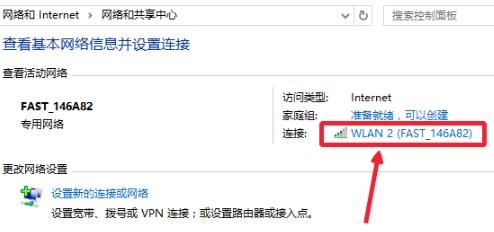
2 Pada halaman status WLAN, klik "Sifat Rangkaian Tanpa Wayar" di sini.
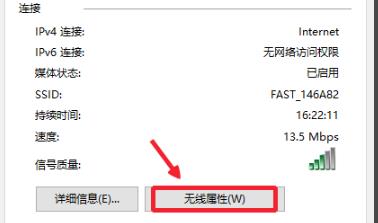
3 Kemudian klik "Show" di bawah.
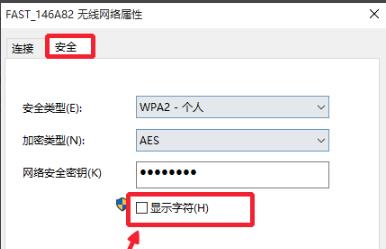
4 Kemudian anda boleh melihat kata laluan yang ditetapkan.
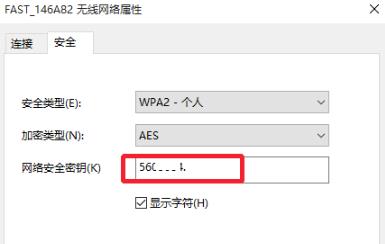
Atas ialah kandungan terperinci Bagaimana untuk menyemak kata laluan wifi dalam sistem win10. Untuk maklumat lanjut, sila ikut artikel berkaitan lain di laman web China PHP!




